钉钉里下载的文件保存到哪里?默认存储位置说明
钉钉办公平台简介
作为阿里集团专为中国企业打造的免费移动办公平台,钉钉已经成为越来越多企业沟通协作的首选工具。它集通讯、协作为一体,帮助企业实现高效安全的内部沟通和商务沟通。钉钉的独特功能设计让工作变得更加简单便捷:消息阅读状态一目了然,重要事项可以通过DING电话使命必达,紧急情况还能使用免费电话进行多方通话。公告、邮箱等功能一应俱全,让工作流程更加顺畅。
在信息安全方面,钉钉提供了”澡堂模式”、企业通讯录、企业云盘等特色功能,确保企业数据安全无忧。同时,钉钉支持手机端与PC版完美配合,多端同步实现无缝沟通体验,大大提升了工作效率。
钉钉文件下载的常见需求
在日常使用钉钉办公的过程中,文件传输和下载是最频繁的操作之一。无论是同事分享的工作文档,客户发送的合同文件,还是群聊中的参考资料,我们都需要将这些文件下载到本地进行查看或编辑。这时,了解钉钉下载文件的默认存储位置就显得尤为重要。
很多用户在初次使用钉钉时,经常会遇到”下载的文件去哪儿了”这样的困惑。特别是当需要紧急查找某个重要文件时,如果不清楚默认保存路径,很容易浪费时间在文件搜索上。本文将详细介绍钉钉在不同设备上下载文件的默认存储位置,帮助您快速定位和管理下载的文件。
手机端钉钉下载文件保存位置
对于使用智能手机办公的用户来说,了解手机端钉钉的文件保存位置尤为重要。安卓和iOS系统的存储路径有所不同,下面我们分别说明。
安卓手机钉钉文件存储位置
在安卓设备上,钉钉下载的文件默认存储在手机的内部存储空间中。具体路径为:内部存储/DingTalk/File文件夹。您可以通过手机自带的文件管理器轻松找到这个目录。
需要注意的是,不同手机品牌可能会对文件管理器进行定制,界面可能略有差异。但基本操作方法是类似的:打开文件管理器→选择”内部存储”或”手机存储”→找到DingTalk文件夹→进入File子文件夹。
特别提醒的是,某些安卓手机可能会将钉钉下载的文件归类到”下载”文件夹中,这是手机系统自动分类的结果。如果您在上述路径找不到文件,不妨检查一下手机自带的”下载”应用。
iPhone钉钉文件存储位置
iOS系统由于封闭性,文件管理方式与安卓有所不同。在iPhone上,钉钉下载的文件默认保存在钉钉应用内部的”文件”模块中。要查看这些文件,您需要打开钉钉应用,点击底部导航栏的”文档”图标,然后选择”文件”标签。
如果您希望将这些文件导出到手机的其他位置或iCloud中,可以长按文件选择”分享”,然后选择保存到”文件”应用或其他支持的应用。iOS的这种设计虽然安全性更高,但在文件管理灵活性上略显不足。
电脑端钉钉下载文件保存位置
对于经常使用电脑办公的用户来说,PC版钉钉的文件管理更为直观。Windows和Mac系统的默认存储位置有所不同。
Windows系统钉钉文件位置
在Windows电脑上,钉钉下载的文件默认保存在:C:Users[用户名]DocumentsDingTalk Files路径下。这里的[用户名]是您登录Windows系统的账户名称。
如果您找不到这个路径,可以通过以下简单方法快速访问:打开PC版钉钉→点击右上角的”设置”图标(齿轮形状)→选择”系统设置”→在”常规”选项卡中就能看到”文件默认保存位置”,点击右侧的”打开文件夹”按钮即可直达。
值得一提的是,钉钉PC版允许用户自定义文件保存位置。在刚才的系统设置中,您可以点击”更改”按钮,选择自己喜欢的存储路径。建议将下载目录设置到一个空间充足、易于查找的分区。
Mac系统钉钉文件位置
对于使用Mac电脑的用户,钉钉下载的文件默认存储在:/Users/[用户名]/Documents/DingTalk Files路径下。同样,[用户名]是您登录Mac系统的账户名称。
在Mac上查找这个路径也很简单:打开Finder→在左侧边栏选择”文稿”(Documents)→找到”DingTalk Files”文件夹即可。Mac版钉钉同样支持修改默认下载位置,设置方法与Windows版类似。
钉钉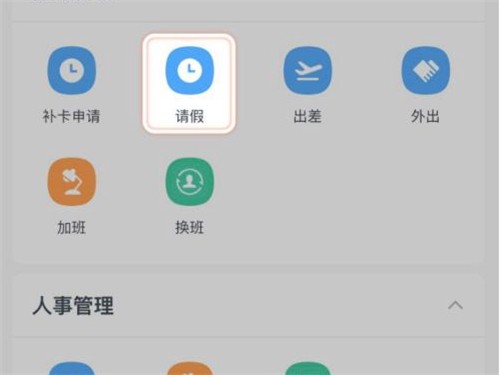
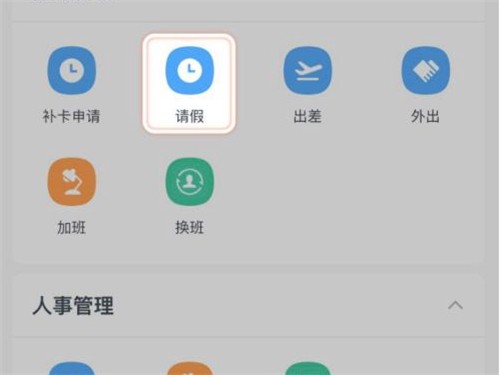
在数字化浪潮席卷全球的当下,企业对于效...
在数字化时代,企业培训与知识分享变得越...
还在为复杂的排班和班次管理头疼吗? 钉钉...
在企业数字化转型的大潮中,钉钉已经成为...
在数字化时代,企业对移动办公的需求日益...
在数字化时代,企业需要更高效、智能的沟...